Disketi alglaadimiskettad olid vanade arvutitehnikute jaoks kõige olulisemad tööriistad, kuna neid saab kasutada arvuti käivitamiseks DOS-režiimis, kui Windowsi ei saa käivitada. DOS-is töötades on tehnik võimeline probleemi põhjust uurima ja isegi võimaluse seda parandada.
Windowsi võrgukeskkonnas saab kaasata ühilduvat võrguadapterit sisaldava kohandatud disketi alglaadimisketta, mida saab kasutada arvuti DOS-is võrgutoe käivitamiseks. See on väga kasulik, kuna saate ühiskasutuses oleva draivi varundada failide külge, kopeerides need serverisse ja seejärel Norton Ghostiga loodud varupildi abil arvuti taastada.
Võrgu disketi alglaadimisketta loomine nullist ei pruugi olla lihtne ülesanne, eriti algajatele. Õnneks on juba olemas 3 erinevat valmis disketti, mis sisaldab draivereid enamiku populaarsete võrguadapterite jaoks. Ehkki tänapäeval võib tunduda võimatu neid kasutada, kuna enamus tänapäevaseid arvuteid tulevad ilma diskettita või kuna diskettide ostmine arvutipoodidest võib osutuda keeruliseks, on nende tööks vajalike lahenduste leidmine. 1. NetBootDisk
NetBootDisk on tuntud ka kui universaalne TCP / IP-võrgu alglaadimisketas. Seda värskendati viimati 2010. aastal ja see sisaldab 98 erinevat võrgukaardidraiverit. See on tegelikult võimeline toetama rohkem kui 98 erinevat võrguadapterit tänu üldistele draiveritele, mis toetavad tervet kaartide seeriat. NetBootDiski installimiseks vajate disketiseadet. Kui ei, saate tarkvara kasutada virtuaalse disketi draivi jäljendamiseks.
1. Laadige alla virtuaalne disketiseade .
2. Lahutage ZIP-fail ja käivitage administraatorina vfdwin.exe .
3. Klõpsake vahekaardil Draiver nuppu Start . Peaksite nägema, et VFD-draiver on installitud ja käivitatud olekuaknas, mis asub nuppude all.

4. Minge vahekaardile Drive0, klõpsake nuppu Muuda ja valige rippmenüüst Drive Letter jaoks A: ja klõpsake nuppu OK.
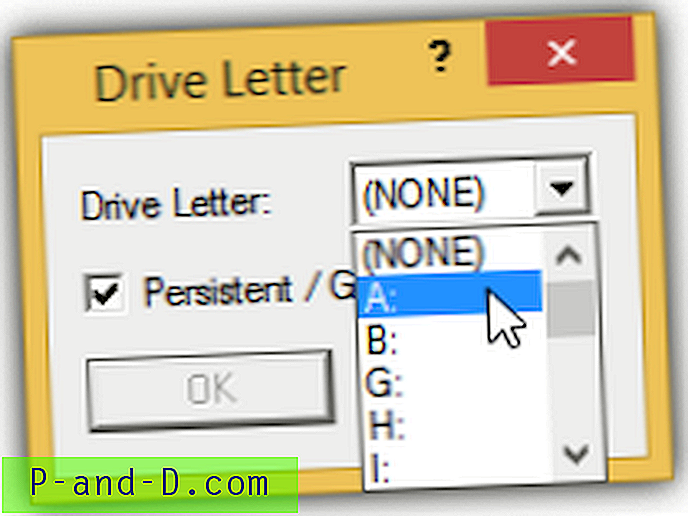
5. Klõpsake nuppu Ava / Loo ja seejärel nuppu Loo .
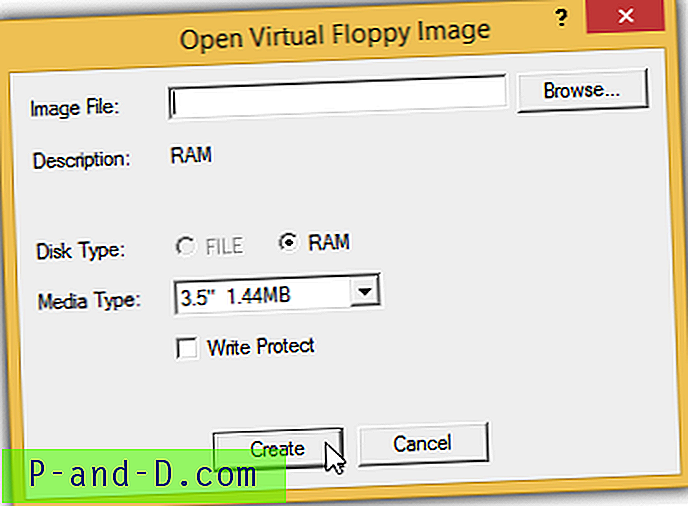
6. Avage Windows Explorer, vajutades klahve WIN + E ja näete disketiketast, mis on (A :).
7. Paremklõpsake draivil A: ja valige Vorming .
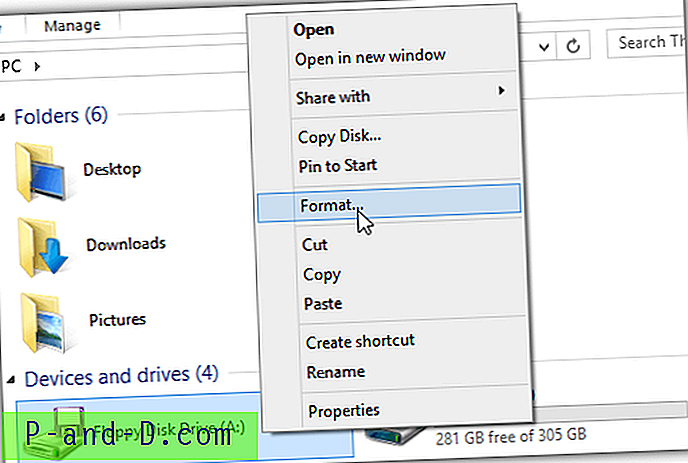
8. Märkige ruut „ Loo MS-DOS-i käivitusketas ” ja klõpsake nuppu Start .
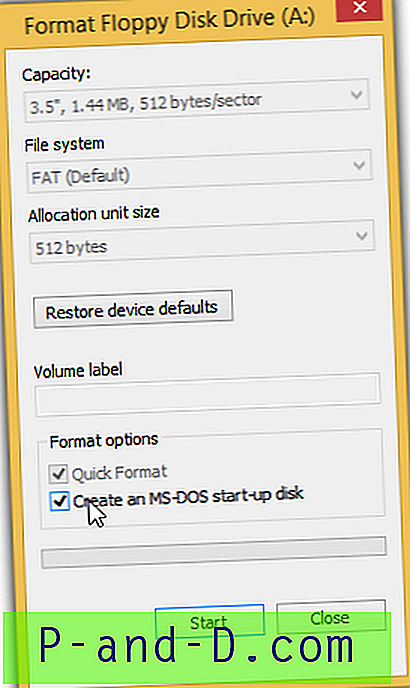
9. Laadige alla NetBootDisk .
10. Ekstraheerige NetBootDiski ZIP-fail ja käivitage fail MakeDisk.bat .
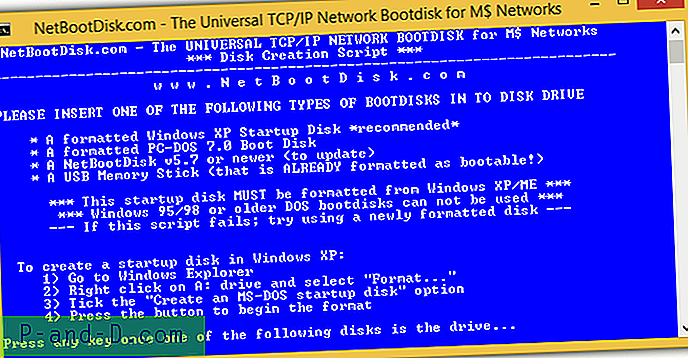
11. Jätkamiseks vajutage suvalist nuppu.
12. Kui teil palutakse sisestada kettaseadme täht, vajutage sisestusklahvi .
13. Vajutage uuesti sisestusklahvi, kuna soovite installida NetBootDiski virtuaalsesse disketiseadmesse. Kui teie vaikimisi veebibrauser automaatselt avaneb, kopeeritakse virtuaalsele disketiseadmele hunnik faile. Võite ignoreerida veebilehel 404 teadet Ei leitud ja brauseri sulgeda.
14. Kuigi NetBootDiski seadistamine on lõpule viidud, peate alglaadimispildi ja failid virtuaalsest disketist CD-le kandma.
15. Laadige ImgBurn alla ja installige. Pöörake installimise ajal tähelepanu, et vältida mittevajaliku reklaamvara installimist. Kui teil on installitud 7-Zip, saate reklaamvara juhusliku installimise vältimiseks installifaili ekstraheerida ja käivitada ImgBurn.exe.
16. Klõpsake „ Kirjuta failid / kaustad plaadile “.
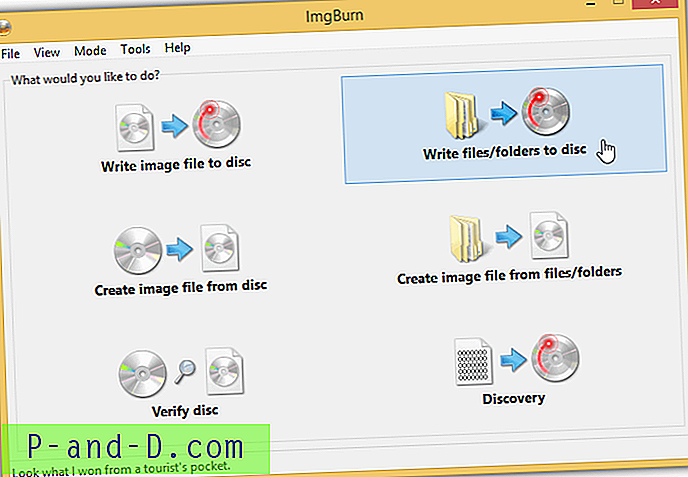
17. Tippige väljale Allikas A: \ ja vajutage sisestusklahvi.
18. Minge vahekaardile Valikud ja märkige ruudud „Kaasa peidetud failid” ja „Kaasa süsteemifailid”.
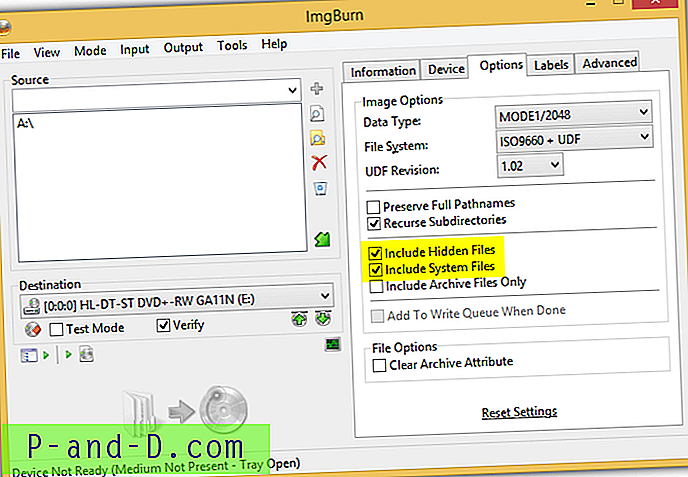
19. Minge vahekaardile Täpsemalt > Bootable Disc ja märkige ruut “Make Image Bootable”.
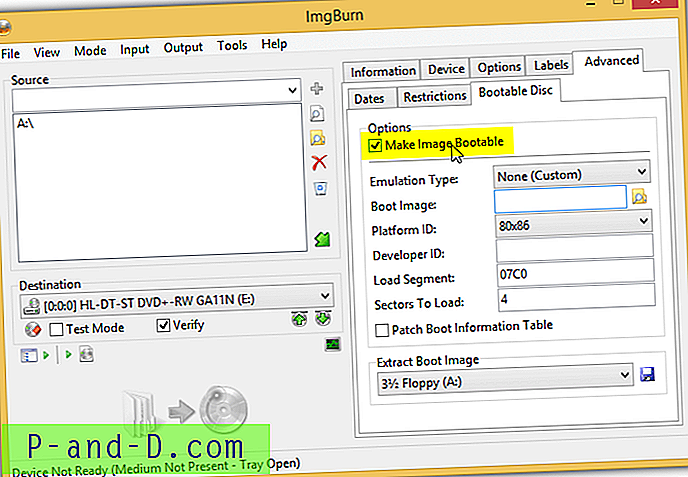
20. Algpildi eraldamiseks klõpsake disketiikooni. Salvestage see kõvaketta ükskõik kuhu, näiteks töölauale. Ärge salvestage seda A: \ draivi. Kui kuvatakse hüpikteade „operatsioon on edukalt lõpetatud”, klõpsake nuppu OK.
21. Kui ImgBurn küsib, kas soovite kasutada alglaadimisfaili oma praeguses projektis, klõpsake nuppu Jah .
22. Sisestage tühi ketas ja klõpsake vasakus alanurgas asuvat nuppu Ehitamine. Kui kirjutamisprotsess on lõpule viidud, saate arvuti CD-ga käivitada.
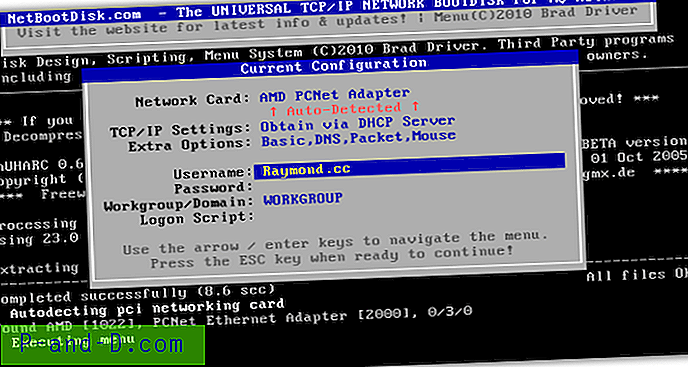
2. Barti võrgu alglaadimisketas
Barti võrgu alglaadimisketta looja on rohkem tuntud oma Barti eelinstalleeritud keskkonna (BartPE) poolest. Põhjus, miks Bart 2002. aastal DOS-i disketi alglaadimisketta arendamise või värskendamise katkestas, on see, et ta nägi Windows PE-is palju eeliseid, seetõttu pani ta kõik endast oleneva BartPE väljatöötamiseks. Sellegipoolest on tema võrgu alglaadimisketas alati olnud. Barti võrgu alglaadimisketta loomine on väga lihtne ning selleks on vaja vaid käsurida ja paar kinnituskuva.
1. Virtuaalse disketi draivi loomiseks järgige NetBootDiski samme 1-5.
2. Laadige alla BFD ja ekstraheerige ZIP-fail.
3. Avage käsuviip ja minge ekstraheeritud BFD-kausta. Tippige bfd msnet ja vajutage sisestusklahvi.
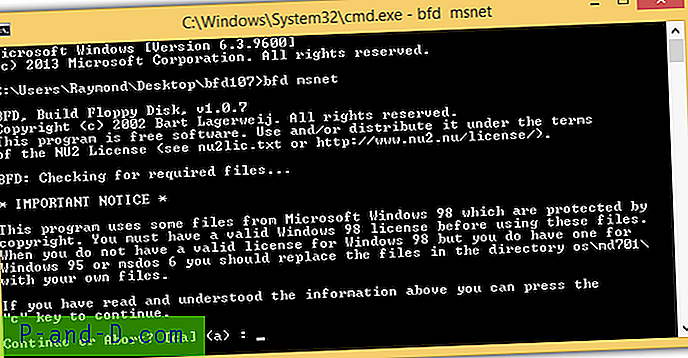
4 Jätkamiseks vajutage C-klahvi.
5. Jätkamiseks vajutage uuesti C-klahvi. Võite käsuribi sulgeda, kui näete ekraanil teadet „Operatsioon õnnestus”.
6. Pange tähele, et vaikimisi on kaasatud ainult 11 võrguadapteri draiverit. Muid saadaolevaid võrguadapteri pistikprogramme saab alla laadida BFD ametlikult veebisaidilt. Peate need panema kausta A: \ lib \ ndis.
6. Barti võrgu alglaadimisketta loomine on nüüd lõpule viidud. Saate disketi alglaadimisketta konverteerida CD-le, järgides NetBootDiski juhiseid alates sammust 15.
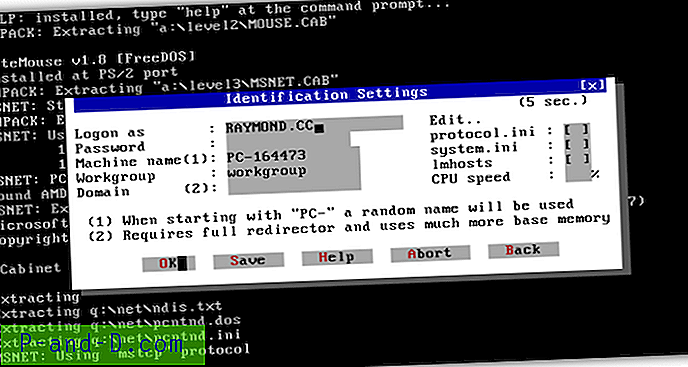
3. Ülevaade DOS-i alglaadimisest
Snapshot on tegelikult jagamisvaraga ketaste kuvamise programm, mida saab kasutada arvuti kõvaketta täielike varukoopiate loomiseks. Sarnaselt Norton Ghostiga saab seda ka DOS-režiimis iseseisvalt käitada, mistõttu on neil põhjust säilitada töötav disketi alglaadimisketas koos võrgutoega.
Nende disketi alglaadimisketas põhineb Barti võrgu alglaadimiskettal ja sellel on mõned parandused, näiteks FreeDOS-i kasutamine Microsofti DOS-i asemel, draiverite paremaks tihendamiseks CAB-i asemel UHARC ning DOS-i NTFS-i ja UDMA-tugi. Kaasatud on 21 võrgu draiverit ja enamat saab alla laadida Snapshoti veebisaidilt. Laadige kindlasti .cab asemel alla .uha fail ja salvestage need kausta A: \ LIB \ NDIS.
1. Virtuaalse disketi draivi loomiseks järgige NetBootDiski samme 1-5.
2. Laadige alla hetktõmmise seadistus ja installige.
3. Käivitage menüü Start käsk „Loo katastroofitaaste diskett”.
4. Klõpsake alglaadimisketta loomise alustamiseks nuppu OK.
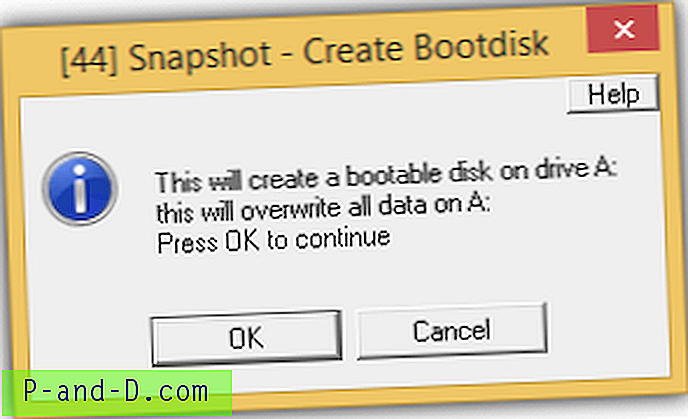
5. Kui näete, et programm ütleb “networkbootdiskette.sna edukalt taastatud kausta \\. \ A:”, klõpsake programmi sulgemiseks nuppu OK.
6. Järgige NetBootDiski samme 15-22, et teisendada Snapshot DOS-i disketi alglaadimisplaat CD-le.
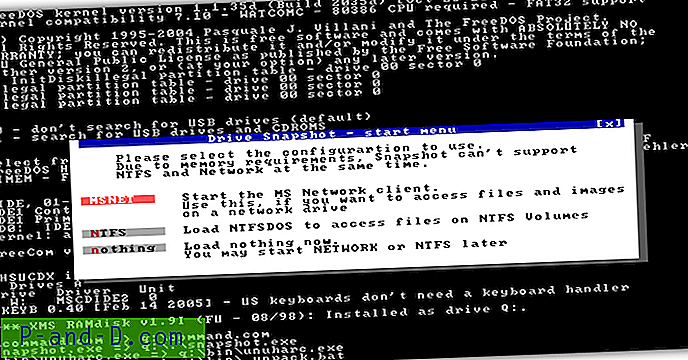
Lisamärkused : Ehkki leidub ka kolmanda osapoole tööriistu, mis muudavad buutiva disketi alglaaditavaks USB-draiviks, oleme proovinud kõiki leitavaid tööriistu ja teisendatud buutitav USB-draiv ei tööta nii, nagu peaks. See lõppeb sellega, et see üldse ei tööta, või parimal juhul käivitatakse pidevad vead. See on kõige stabiilsem, kui alglaaditav diskett konverteeritakse buutitavaks CD-ks.





